Peugeot 508 2014 Betriebsanleitung (in German)
Manufacturer: PEUGEOT, Model Year: 2014, Model line: 508, Model: Peugeot 508 2014Pages: 352, PDF-Größe: 13.72 MB
Page 291 of 352
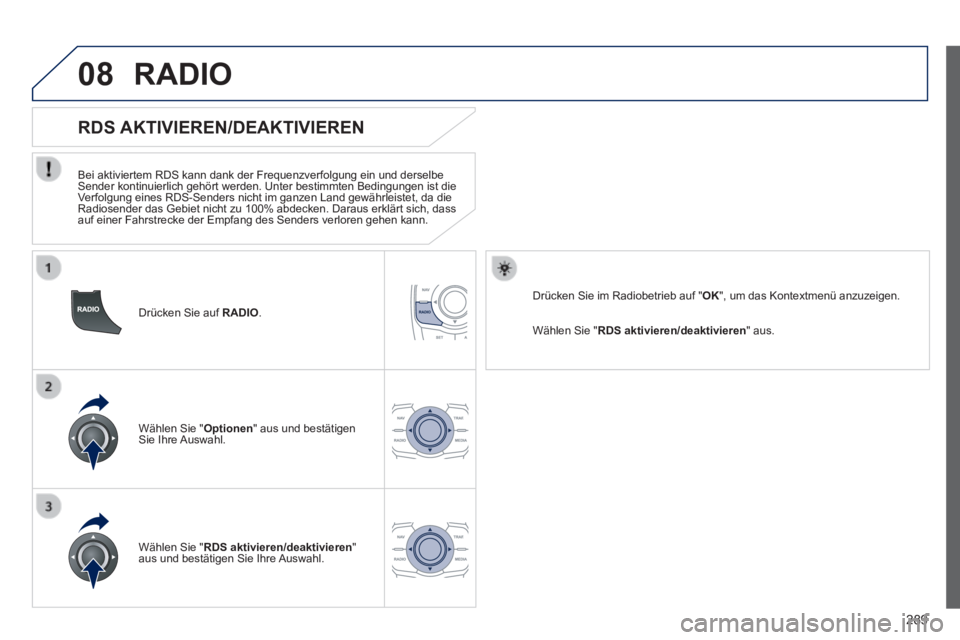
289
08
508_de_Chap11c_RT6_ed01-2014_CA
Drücken Sie auf RADIO .
RDS AKTIVIEREN/DEAKTIVIEREN
Bei aktiviertem RDS kann dank der Frequenzverfolgung ein und derselbe Sender kontinuierlich gehört werden. Unter bestimmten Bedingungen ist\
die Verfolgung eines RDS-Senders nicht im ganzen Land gewährleistet, da di\
e Radiosender das Gebiet nicht zu 100% abdecken. Daraus erklärt sich, d\
ass auf einer Fahrstrecke der Empfang des Senders verloren gehen kann.
Wählen Sie " Optionen " aus und bestätigen Sie Ihre Auswahl.
Wählen Sie " RDS aktivieren/deaktivieren " aus und bestätigen Sie Ihre Auswahl.
RADIO
Wählen Sie " RDS aktivieren/deaktivieren " aus.
Drücken Sie im Radiobetrieb auf " OK ", um das Kontextmenü anzuzeigen.
Page 292 of 352

290
09
508_de_Chap11c_RT6_ed01-2014_CA
LAUFWERKE FÜR MUSIK-SPEICHERMEDIEN
Zugang zum Menü "LAUFWERKE FÜR MUSIK-SPEICHERMEDIEN"
" " " " " " " " " " " " " " " MEDIAMEDIAMEDIAMEDIAMEDIAMEDIAMEDIAMEDIAMEDIAMEDIAMEDIAMEDIAMEDIAMEDIAMEDIA " " " " " " " " " " " " " " "
" Nächste Quelle " " USB-Stick auswerfen " (falls USB angeschlossen) " Wiedergabeoption " (" Norm. Wiederg. ", " Zufallswiedergabe ", " Zufallswiedergabe komplett ", " Wiederholen ") " Audio-Optionen " (siehe entsprechenden Abschnitt) " AUX-Eingang aktivieren/deaktivieren "
Titelliste des aktuellen Speichermediums.
Die Liste wird ebenfalls durch Drücken der Taste LISTder Lenkradbetätigungen angezeigt.
Schalten Sie von der Liste zum Menü um (links/rechts).
oder
Drücken Sie auf MEDIA.
Page 293 of 352
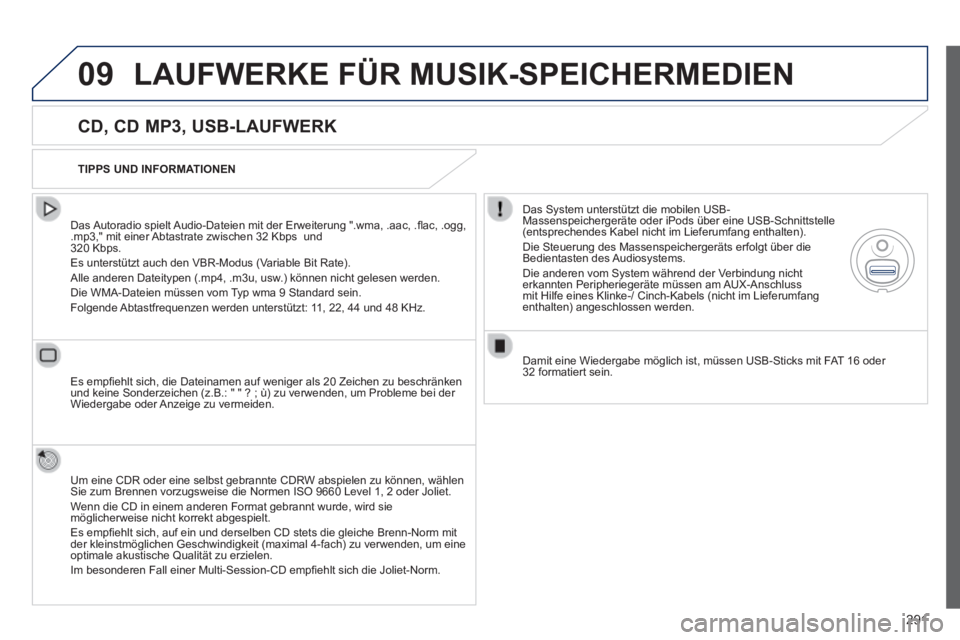
291
09
508_de_Chap11c_RT6_ed01-2014_CA
LAUFWERKE FÜR MUSIK-SPEICHERMEDIEN
CD, CD MP3, USB-LAUFWERK
Das Autoradio spielt Audio-Dateien mit der Erweiterung ".wma, .aac, .fl ac, .ogg, .mp3," mit einer Abtastrate zwischen 32 Kbps und 320 Kbps. Es unterstützt auch den VBR-Modus (Variable Bit Rate). Alle anderen Dateitypen (.mp4, .m3u, usw.) können nicht gelesen werden. Die WMA-Dateien müssen vom Typ wma 9 Standard sein. Folgende Abtastfrequenzen werden unterstützt: 11, 22, 44 und 48 KHz.
Es empfi ehlt sich, die Dateinamen auf weniger als 20 Zeichen zu beschränken und keine Sonderzeichen (z.B.: " " ? ; ù) zu verwenden, um Probleme\
bei der Wiedergabe oder Anzeige zu vermeiden.
Um eine CDR oder eine selbst gebrannte CDRW abspielen zu können, wählen Sie zum Brennen vorzugsweise die Normen ISO 9660 Level 1, 2 oder Joliet.\
Wenn die CD in einem anderen Format gebrannt wurde, wird sie möglicherweise nicht korrekt abgespielt. Es empfi ehlt sich, auf ein und derselben CD stets die gleiche Brenn-Norm mit der kleinstmöglichen Geschwindigkeit (maximal 4-fach) zu verwenden,\
um eine optimale akustische Qualität zu erzielen. Im besonderen Fall einer Multi-Session-CD empfi ehlt sich die Joliet-Norm.
TIPPS UND INFORMATIONEN
Das System unterstützt die mobilen USB-Massenspeichergeräte oder iPods über eine USB-Schnittstelle (entsprechendes Kabel nicht im Lieferumfang enthalten). Die Steuerung des Massenspeichergeräts erfolgt über die Bedientasten des Audiosystems. Die anderen vom System während der Verbindung nicht erkannten Peripheriegeräte müssen am AUX-Anschluss mit Hilfe eines Klinke-/ Cinch-Kabels (nicht im Lieferumfang enthalten) angeschlossen werden.
Damit eine Wiedergabe möglich ist, müssen USB-Sticks mit FAT 16 oder 32 formatiert sein.
Page 294 of 352
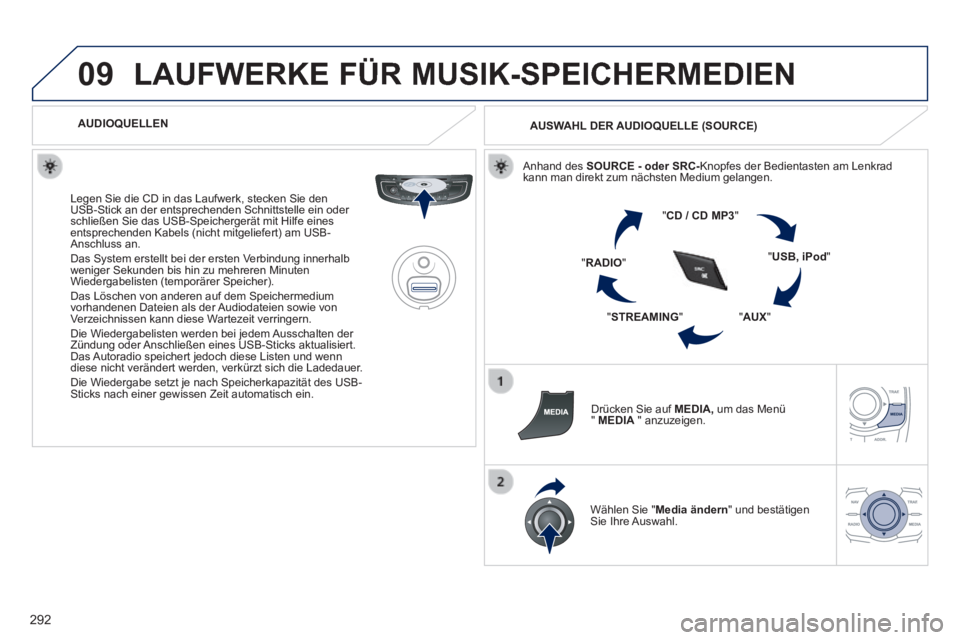
292
09
508_de_Chap11c_RT6_ed01-2014_CA
LAUFWERKE FÜR MUSIK-SPEICHERMEDIEN
AUDIOQUELLEN
Legen Sie die CD in das Laufwerk, stecken Sie den USB-Stick an der entsprechenden Schnittstelle ein oder schließen Sie das USB-Speichergerät mit Hilfe eines entsprechenden Kabels (nicht mitgeliefert) am USB-Anschluss an. Das System erstellt bei der ersten Verbindung innerhalb weniger Sekunden bis hin zu mehreren Minuten Wiedergabelisten (temporärer Speicher). Das Löschen von anderen auf dem Speichermedium vorhandenen Dateien als der Audiodateien sowie von Verzeichnissen kann diese Wartezeit verringern. Die Wiedergabelisten werden bei jedem Ausschalten der Zündung oder Anschließen eines USB-Sticks aktualisiert. Das Autoradio speichert jedoch diese Listen und wenn diese nicht verändert werden, verkürzt sich die Ladedauer. Die Wiedergabe setzt je nach Speicherkapazität des USB-Sticks nach einer gewissen Zeit automatisch ein.
AUSWAHL DER AUDIOQUELLE (SOURCE)
Anhand des SOURCE - oder SRC- Knopfes der Bedientasten am Lenkrad kann man direkt zum nächsten Medium gelangen.
" CD / CD MP3 "
" USB, iPod "
" AUX " " STREAMING "
" RADIO "
Drücken Sie auf MEDIA, um das Menü " MEDIA " anzuzeigen.
Wählen Sie " Media ändern " und bestätigen Sie Ihre Auswahl.
Page 295 of 352

293
09
/
///
/ /
/
+
/
508_de_Chap11c_RT6_ed01-2014_CA
WAHL EINES TITELS
LAUFWERKE FÜR MUSIK-SPEICHERMEDIEN
Vorheriger Titel
Nächster Titel
Vorheriges Verzeichnis
Nächstes Verzeichnis
Schneller Vorlauf
Schneller Rücklauf
Pause: SRC -Taste lange drücken
LIST: Titelliste und USB- oder CD-Verzeichnisse
Die Liste hoch- und herunterfahren
Bestätigen, innerhalb der Menüstruktur zurückgehen
Die Menüstruktur hochgehen
lange drücken
lange drücken
Page 296 of 352
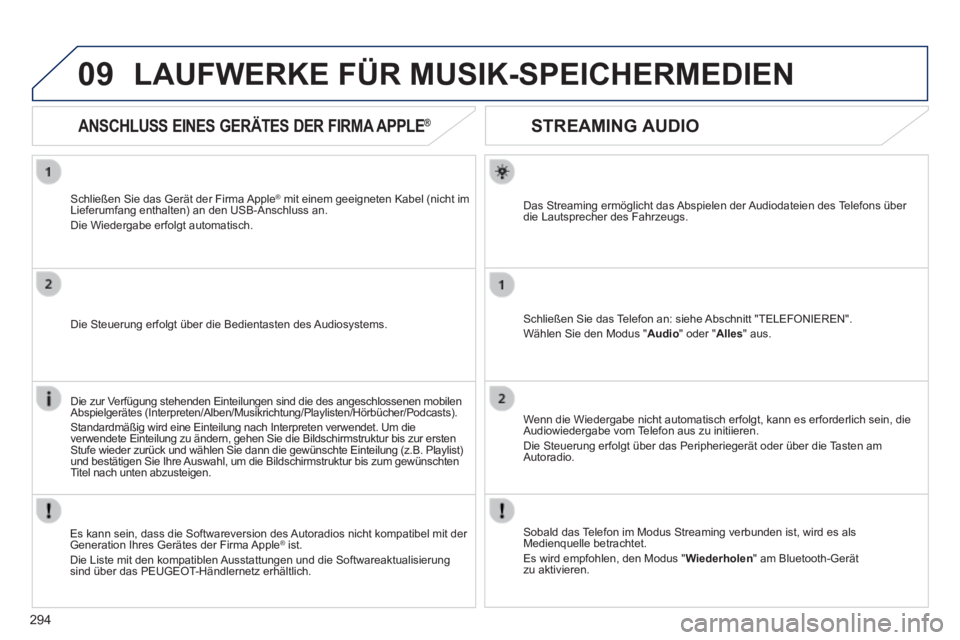
294
09
508_de_Chap11c_RT6_ed01-2014_CA
STREAMING AUDIO
Das Streaming ermöglicht das Abspielen der Audiodateien des Telefons über die Lautsprecher des Fahrzeugs.
Schließen Sie das Telefon an: siehe Abschnitt "TELEFONIEREN". Wählen Sie den Modus " Audio " oder " Alles " aus.
Wenn die Wiedergabe nicht automatisch erfolgt, kann es erforderlich sein,\
die Audiowiedergabe vom Telefon aus zu initiieren. Die Steuerung erfolgt über das Peripheriegerät oder über die Tasten am Autoradio.
Sobald das Telefon im Modus Streaming verbunden ist, wird es als Medienquelle betrachtet. Es wird empfohlen, den Modus " Wiederholen " am Bluetooth-Gerät zu aktivieren.
LAUFWERKE FÜR MUSIK-SPEICHERMEDIEN
ANSCHLUSS EINES GERÄTES DER FIRMA APPLE®
Schließen Sie das Gerät der Firma Apple® mit einem geeigneten Kabel (nicht im ® mit einem geeigneten Kabel (nicht im ®Lieferumfang enthalten) an den USB-Anschluss an. Die Wiedergabe erfolgt automatisch.
Die Steuerung erfolgt über die Bedientasten des Audiosystems.
Die zur Verfügung stehenden Einteilungen sind die des angeschlossenen mobilen Abspielgerätes (Interpreten/Alben/Musikrichtung/Playlisten/Hörbü\
cher/Podcasts). Standardmäßig wird eine Einteilung nach Interpreten verwendet. Um \
die verwendete Einteilung zu ändern, gehen Sie die Bildschirmstruktur bis\
zur ersten Stufe wieder zurück und wählen Sie dann die gewünschte Einteilu\
ng (z.B. Playlist) und bestätigen Sie Ihre Auswahl, um die Bildschirmstruktur bis zum gewünschten Titel nach unten abzusteigen.
Es kann sein, dass die Softwareversion des Autoradios nicht kompatibel mit der Generation Ihres Gerätes der Firma Apple® ist. ® ist. ®
Die Liste mit den kompatiblen Ausstattungen und die Softwareaktualisierung sind über das PEUGEOT-Händlernetz erhältlich.
Page 297 of 352
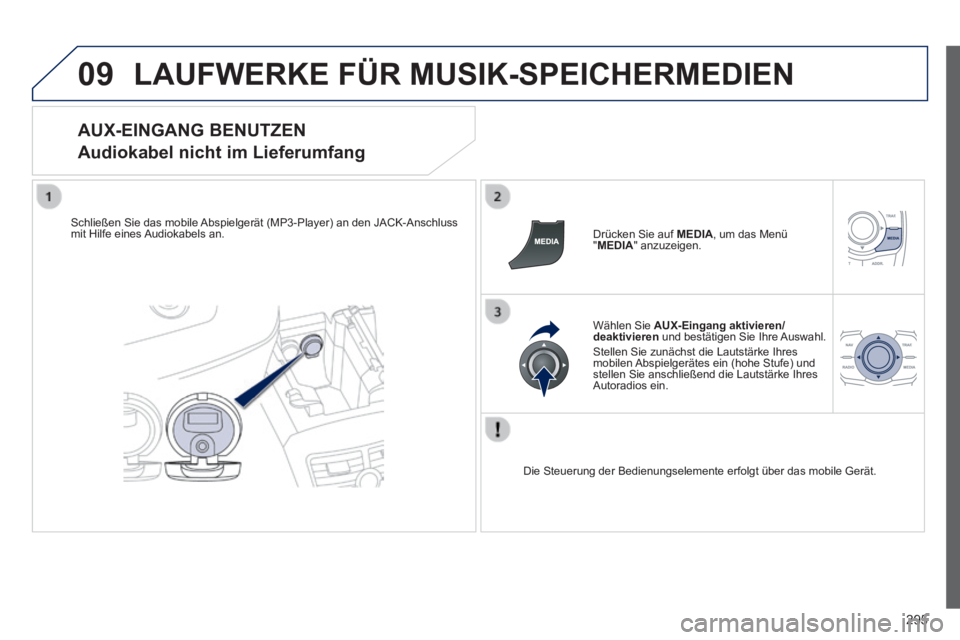
295
09
508_de_Chap11c_RT6_ed01-2014_CA
LAUFWERKE FÜR MUSIK-SPEICHERMEDIEN
AUX-EINGANG BENUTZEN
Audiokabel nicht im Lieferumfang
Schließen Sie das mobile Abspielgerät (MP3-Player) an den JACK-Anschluss mit Hilfe eines Audiokabels an. Drücken Sie auf MEDIA , um das Menü " MEDIA " anzuzeigen.
Wählen Sie AUX-Eingang aktivieren/deaktivieren und bestätigen Sie Ihre Auswahl. Stellen Sie zunächst die Lautstärke Ihres mobilen Abspielgerätes ein (hohe Stufe) und stellen Sie anschließend die Lautstärke Ihres Autoradios ein.
Die Steuerung der Bedienungselemente erfolgt über das mobile Gerät\
.
Page 298 of 352
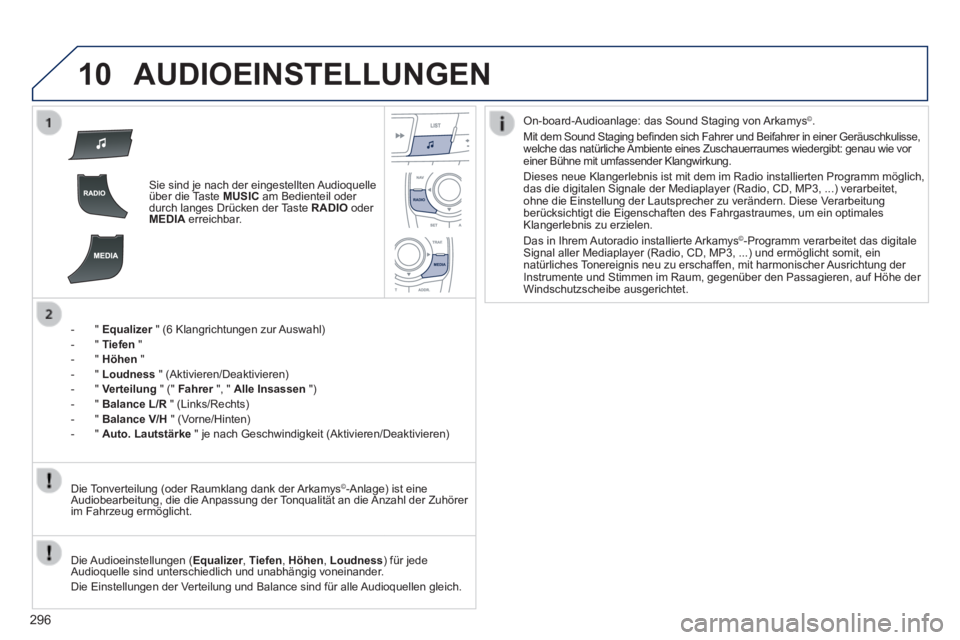
296
10
508_de_Chap11c_RT6_ed01-2014_CA
AUDIOEINSTELLUNGEN
Sie sind je nach der eingestellten Audioquelle über die Taste MUSIC am Bedienteil oder durch langes Drücken der Taste RADIO oder MEDIA erreichbar.
- " Equalizer " (6 Klangrichtungen zur Auswahl) Equalizer " (6 Klangrichtungen zur Auswahl) Equalizer - " Tiefen " - " Höhen " - " Loudness " (Aktivieren/Deaktivieren) - " Verteilung " (" Fahrer ", " Fahrer ", " FahrerAlle Insassen ") - " Balance L/R " (Links/Rechts) - " Balance V/H " (Vorne/Hinten) - " Auto. Lautstärke " je nach Geschwindigkeit (Aktivieren/Deaktivieren)
Die Audioeinstellungen ( Equalizer , Equalizer , EqualizerTiefen , Höhen , Loudness ) für jede Audioquelle sind unterschiedlich und unabhängig voneinander. Die Einstellungen der Verteilung und Balance sind für alle Audioquellen gleich.
Die Tonverteilung (oder Raumklang dank der Arkamys©-Anlage) ist eine Audiobearbeitung, die die Anpassung der Tonqualität an die Anzahl der Zuhörer im Fahrzeug ermöglicht.
On-board-Audioanlage: das Sound Staging von Arkamys © . Mit dem Sound Staging befi nden sich Fahrer und Beifahrer in einer Geräuschkulisse, welche das natürliche Ambiente eines Zuschauerraumes wiedergibt: genau wie vor einer Bühne mit umfassender Klangwirkung. Dieses neue Klangerlebnis ist mit dem im Radio installierten Programm mö\
glich, das die digitalen Signale der Mediaplayer (Radio, CD, MP3, ...) verarb\
eitet, ohne die Einstellung der Lautsprecher zu verändern. Diese Verarbeitung berücksichtigt die Eigenschaften des Fahrgastraumes, um ein optimales\
Klangerlebnis zu erzielen. Das in Ihrem Autoradio installierte Arkamys©-Programm verarbeitet das digitale Signal aller Mediaplayer (Radio, CD, MP3, ...) und ermöglicht somit\
, ein natürliches Tonereignis neu zu erschaffen, mit harmonischer Ausrichtung der Instrumente und Stimmen im Raum, gegenüber den Passagieren, auf Hö\
he der Windschutzscheibe ausgerichtet.
Page 299 of 352
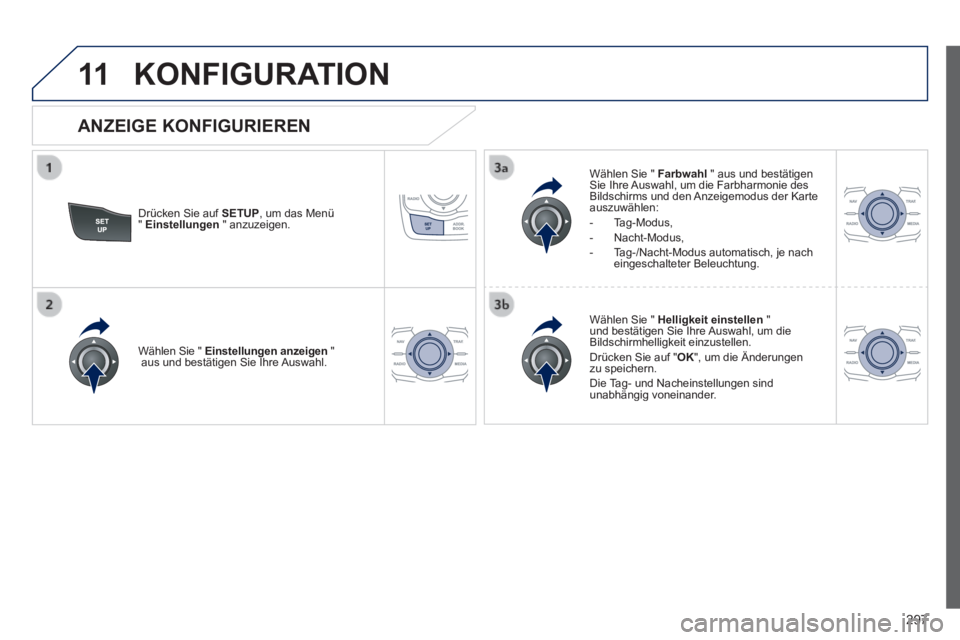
297
11
508_de_Chap11c_RT6_ed01-2014_CA
KONFIGURATION
Drücken Sie auf SETUP , um das Menü " Einstellungen " anzuzeigen.
Wählen Sie " Farbwahl " aus und bestätigen Sie Ihre Auswahl, um die Farbharmonie des Bildschirms und den Anzeigemodus der Karte auszuwählen: - Tag-Modus, - Nacht-Modus, - Tag-/Nacht-Modus automatisch, je nach eingeschalteter Beleuchtung.
Wählen Sie " Helligkeit einstellen " und bestätigen Sie Ihre Auswahl, um die Bildschirmhelligkeit einzustellen. Drücken Sie auf " OK ", um die Änderungen zu speichern. Die Tag- und Nacheinstellungen sind unabhängig voneinander.
Wählen Sie " Einstellungen anzeigen " aus und bestätigen Sie Ihre Auswahl.
ANZEIGE KONFIGURIEREN
Page 300 of 352
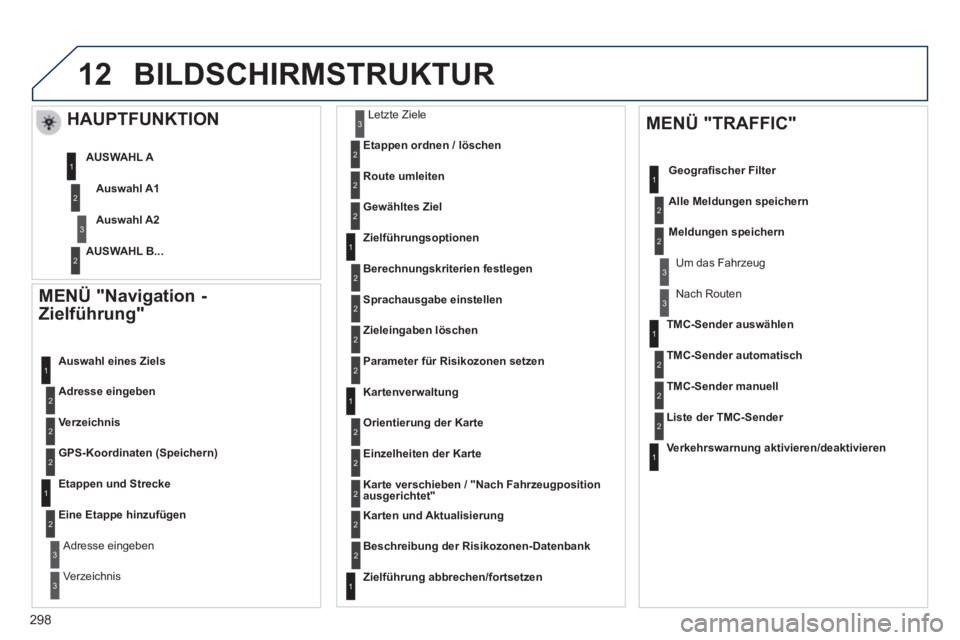
298
12
508_de_Chap11c_RT6_ed01-2014_CA
MENÜ "Navigation -
Zielführung"
Adresse eingeben
Auswahl eines Ziels
Verzeichnis
GPS-Koordinaten (Speichern)
Etappen und Strecke
Eine Etappe hinzufügen
Adresse eingeben
Verzeichnis
Letzte Ziele
Etappen ordnen / löschen
Route umleiten
Gewähltes Ziel
Zielführungsoptionen
Berechnungskriterien festlegen
Sprachausgabe einstellen
Zieleingaben löschen
Kartenverwaltung
Orientierung der Karte
TMC-Sender auswählen
TMC-Sender automatisch
TMC-Sender manuell
Liste der TMC-Sender
Verkehrswarnung aktivieren/deaktivieren
BILDSCHIRMSTRUKTUR
HAUPTFUNKTION
Auswahl A1
Auswahl A2
AUSWAHL A
AUSWAHL B...
Einzelheiten der Karte
Karte verschieben / "Nach Fahrzeugposition ausgerichtet"
Karten und Aktualisierung
Beschreibung der Risikozonen-Datenbank
Zielführung abbrechen/fortsetzen
MENÜ "TRAFFIC"
Geografi scher Filter
Alle Meldungen speichern
Meldungen speichern
Um das Fahrzeug
Nach Routen
Parameter für Risikozonen setzen
1
2
3
2
1
2
2
2
1
2
2
3
3
1
1
3
3
2
2
2
2
1
3
1
1
2
2
2
2
2
2
2
2
2
2
2
1
2